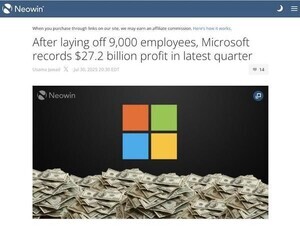XYZプリンティングは7月22日、家庭用3Dプリンタの新シリーズ「ダヴィンチ miniシリーズ」を発表した。同社のコンパクト3Dプリンタといえば「ダヴィンチ Jr. シリーズ」があるが、「ダヴィンチ miniシリーズ」はそれからさらに30%サイズを縮小し、本体重量8kgを実現した。今回、同シリーズの「ダヴィンチ mini w」をいち早く試すことができたので、使用感をレビューしていきたい。
幅400mmのコンパクトサイズ
まずは「ダヴィンチ mini w」の基本情報から紹介しよう。
- 本体サイズ:400(幅)×336(奥行)×362mm(高さ)
- 重量: 8kg
- ノズル直径: 0.4mm
- 出力方式: 熱溶解樹脂積層(FFF:Fused Filament Fabrication)方式
- 積層ピッチ: 0.1~0.4mm
- インターフェース: USB 2.0/Wi-Fi
- 対応フォーマット: STL、XYZ Format
- 対応OS: Windows 7以上、Mac OS X 10.8以上
- 価格: 4万4800円
こちらの記事にある通り、「ダヴィンチ miniシリーズ」には「mini w」のほかによりカラフルな「miniMaker」という製品もあるが、本体寸法や造形サイズ、積層ピッチなどは両製品共通。デザイン以外ではWi-Fiでの通信に対応しているかどうかが違う。
セットアップはとても簡単
「ダヴィンチ mini w」を使いはじめるには、まず組み立てる必要がある。といってもやることはそう多くなく、(1)プリントモジュールの組み付け、(2)フィラメントが通るガイドチューブの装着、(3)フィラメントの装着の3ステップだ。どの手順も1~2分で済む簡単なもので、慎重にいった場合でも2~3分で終わる。また、プリントモジュールとプラットフォーム(造形エリア)の固定剤を忘れずに取り外しておこう。
プリンタの組み立てが終わったら、次はPC側を準備する。「ダヴィンチ mini w」での3DプリンティングはXYZプリンティングのプリントソフト「XYZware」を使う。「XYZware」は同社のWebサイトから無料でダウンロード可能だ。
3Dプリンタで造形するためには3D CADデータが必要となるが、CADデータを3Dプリントできるように変換してくれるのが「XYZware」だ。同ソフト上では造形物のサイズや、出力する位置、積層ピッチ、サポートの有無を設定可能。ユーザーインタフェースも平易な作りになっており、初めての人でも20~30分もあれば一通りの機能は確認できるだろう。
なお、PCと3DプリンタはUSBまたはWi-Fiで接続する。
フィラメントのロードは若干の慣れが必要か
「XYZware」のインストールが済んだら、いよいよ造形に入る。筆者のように自分で3Dデータを用意できない場合はXYZプリンティングのWebサイトにある「ギャラリー」が便利だ。同ページではさまざまな3Dデータをダウンロードすることができる。フリーの3D データは他のサイトでも入手可能だが、XYZのサイトは推奨印刷設定がわかりやすいのでおすすめ。今回はテストということで同「ギャラリー」から「XYZキーチェーン」をダウンロードした。
出力するデータが決まったら、早速3Dプリントしたいところだが、その前にフィラメントをロードする必要がある。この時、まず手作業でフィラメントをフィーダー口にセットするのだが、どれくらい押し込んだら良いかは少し経験を積む必要がある。説明書には「ある程度」と書いてあるのだが、押しこむ量が足りないといつまでたってもフィラメントがエクストルーダーまで達せず、造形が始まらないといった事態に陥る。とはいってもそこまで神経質になる必要もないので、これも何回か出力を経験すれば戸惑うこともなくなるだろう。
無事フィラメントがロードできたら、「XYZware」のプリントボタンを押し、積層ピッチや印刷スピードなどを設定してプリント準備は完了。今回の「XYZキーチェーン」では必要なかったが、サポートの設定もここで行う。サポートは自動で生成してくれる。